Pendahuluan
PIP adalah sistem manajemen paket yang digunakan untuk menginstal dan mengelola paket perangkat lunak yang ditulis dengan Python. Itu singkatan dari "program penginstal pilihan" atau "Paket Pemasangan Pip".
PIP untuk Python adalah utilitas untuk mengelola instalasi paket PyPI dari baris perintah.
Jika Anda menggunakan versi lama Python di Windows, Anda mungkin perlu menginstal PIP. Anda dapat dengan mudah menginstal PIP di Windows dengan mengunduh paket penginstalan, membuka baris perintah, dan meluncurkan penginstal.
Tutorial ini akan menunjukkan cara menginstal PIP di Windows, periksa versinya, perbarui, dan konfigurasikan.
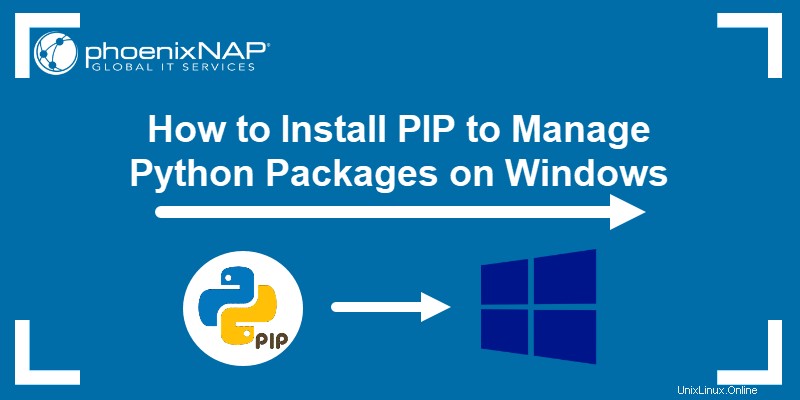
Prasyarat
- Komputer yang menjalankan Windows atau server Windows
- Akses ke jendela Prompt Perintah
Sebelum Anda mulai:Periksa apakah PIP Sudah Terinstal
PIP diinstal secara otomatis dengan Python 2.7.9+ dan Python 3.4+ dan dilengkapi dengan virtualenv dan pyvenv lingkungan virtual.
Sebelum Anda memasang PIP di Windows , periksa apakah PIP sudah terpasang.
1. Luncurkan jendela prompt perintah:
- Tekan Tombol Windows + X.
- Klik Jalankan.
- Ketik cmd.exe dan tekan enter.
Atau, ketik cmd di bilah pencarian Windows dan klik ikon “Prompt Perintah”.
2. Ketik perintah berikut pada prompt perintah:
pip helpJika PIP merespons, maka PIP diinstal. Jika tidak, akan ada kesalahan yang mengatakan bahwa program tidak dapat ditemukan.

Menginstal PIP Di Windows
Ikuti langkah-langkah yang diuraikan di bawah ini untuk menginstal PIP di Windows.
Langkah 1:Unduh PIP get-pip.py
Sebelum menginstal PIP, unduh file get-pip.py.
1. Luncurkan prompt perintah jika belum terbuka. Untuk melakukannya, buka bilah pencarian Windows, ketik cmd dan klik ikonnya.
2. Kemudian, jalankan perintah berikut untuk mengunduh get-pip.py berkas:
curl https://bootstrap.pypa.io/get-pip.py -o get-pip.py
Langkah 2:Menginstal PIP di Windows
Untuk menginstal PIP ketik berikut ini:
python get-pip.py
Jika file tidak ditemukan, periksa kembali jalur ke folder tempat Anda menyimpan file. Anda dapat melihat isi direktori Anda saat ini menggunakan perintah berikut:
dir
dir perintah mengembalikan daftar lengkap isi direktori.
Langkah 3:Verifikasi Pemasangan
Setelah Anda menginstal PIP, Anda dapat menguji apakah instalasi telah berhasil dengan mengetik berikut ini:
pip help
Jika PIP telah diinstal, program akan berjalan, dan Anda akan melihat lokasi paket perangkat lunak dan daftar perintah yang dapat Anda gunakan dengan pip .
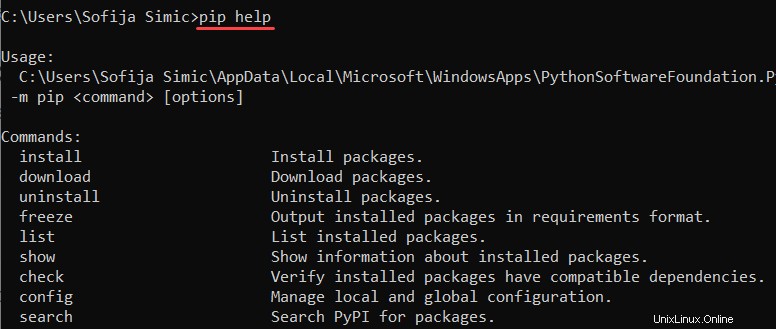
Jika Anda menerima kesalahan, ulangi proses instalasi.
Langkah 4:Tambahkan Pip ke Variabel Lingkungan Windows
Untuk menjalankan PIP dari lokasi mana pun, Anda perlu menambahkannya ke variabel lingkungan Windows untuk menghindari kesalahan "not on PATH". Untuk melakukannya, ikuti langkah-langkah yang diuraikan di bawah ini:
- Buka Sistem dan Keamanan jendela dengan mencarinya di Control Plane .
- Navigasi ke Sistem pengaturan.
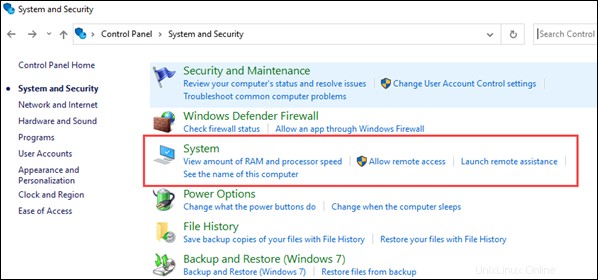
- Kemudian, pilih Setelan sistem lanjutan .
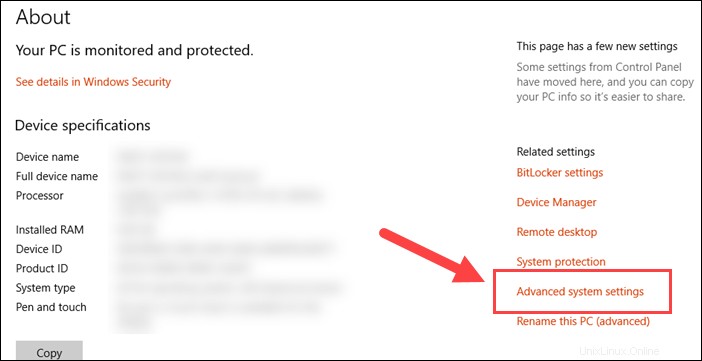
- Buka Variabel Lingkungan dan klik dua kali pada Jalur variabel di Variabel Sistem .
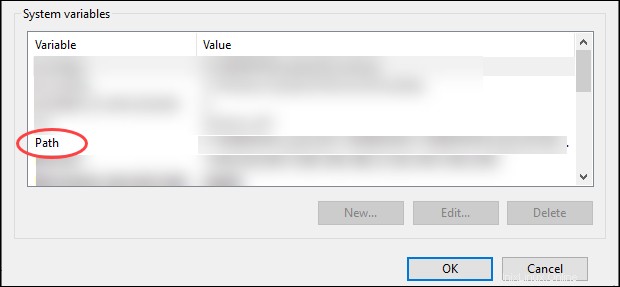
- Selanjutnya, pilih Baru dan tambahkan direktori tempat Anda menginstal PIP.
- Klik Oke untuk menyimpan perubahan.
Langkah 5:Konfigurasi
Di Windows, file konfigurasi PIP adalah %HOME%\pip\pip.ini.
Ada juga file konfigurasi warisan per pengguna. File terletak di %APPDATA%\pip\pip.ini .
Anda dapat menyetel lokasi jalur khusus untuk file konfigurasi ini menggunakan variabel lingkungan PIP_CONFIG_FILE .
Memperbarui PIP untuk Python di Windows
Versi baru PIP kadang-kadang dirilis. Versi ini dapat meningkatkan fungsionalitas atau wajib untuk tujuan keamanan.
Untuk memeriksa versi PIP saat ini, jalankan:
pip --version
Untuk memutakhirkan PIP di Windows, masukkan perintah berikut di prompt perintah:
python -m pip install --upgrade pipPerintah ini mencopot pemasangan versi lama PIP dan kemudian memasang versi terbaru PIP.
Turunkan Versi PIP
Penurunan versi mungkin diperlukan jika versi baru PIP mulai berkinerja tidak diinginkan. Untuk menurunkan versi PIP ke versi sebelumnya, tentukan versi yang Anda inginkan.
Untuk menurunkan versi PIP, gunakan sintaks:
python -m pip install pip==version_numberMisalnya, untuk menurunkan versi ke versi 18.1, Anda akan menjalankan:
python -m pip install pip==18.1Anda sekarang akan melihat versi PIP yang Anda tentukan.